Статьи из блога
Классический интерфейс в Microsoft Office 2007
Пользователи давно привыкли, что различия между версиями Word редко заметны с первого взгляда. Радикально переделанный интерфейс всех приложений Microsoft Office застал их врасплох. Привычные меню и панели инструментов неожиданно заменили вкладки.
Людям свойственен консерватизм, и любые изменения (даже изменения к лучшему) они встречают в штыки. На эксплуатации нежелания пользователей Word изучать новый интерфейс предприимчивые программисты уже зарабатывают деньги. Они разработали несколько надстроек для Office 2007, которые возвращают в офисный пакет панели инструментов и классические меню в стиле Office 2003.
Хотя полностью скрыть вкладки Office 2007 оказалось технически невозможно, пользователям в полной мере доступны те стандартные меню, к которым они так привыкли за долгие годы использования офисного пакета. Все описываемые утилиты проверены автором в официальной русской версии Word 2007.
Ribbon Customizer
Надстройка Ribbon Customizer решает две задачи: позволяет настроить ленту вкладок Office 2007 (в Access, Excel, Outlook, PowerPoint и Word 2007) и группы команд на вкладках, а также предоставляет классическую панель инструментов с кнопками команд.
Файл утилиты "весит" чуть больше семи мегабайтов. После завершения инсталляции во вкладке "Вид" появляется новая группа "Customize Ribbon". Чтобы испытать программу в действии следует выбрать команду Evaluate RibbonCustomizer Professional:
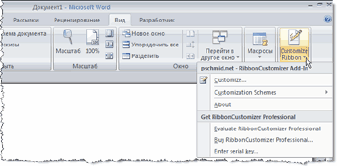
После этого активизируется команда Customization Schemes, с помощью которой можно выбрать, справа или слева будет размещена дополнительная вкладка Classic UI. Щелчок по вкладке Classic UI включает панели инструментов и меню в стиле ранних версий Office:
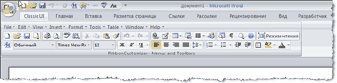
К сожалению, сами названия пунктов меню остаются англоязычными даже в русской версии Office, хотя команды в меню и кнопки панели инструментов отображаются в переводе:
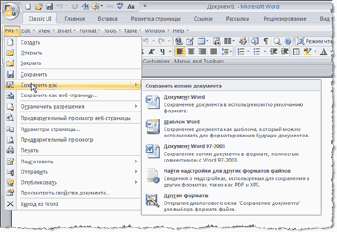
На своем сайте разработчики признаются, что есть и другие ограничения. Например, даже если классические панели инструментов включены, при любых действиях с текстом (копирование, вставка, форматирование) продолжает всплывать контекстное меню Office 2007. Естественно, удобнее и быстрее воспользоваться именно им, а не стандартной панелью инструментов.
Наиболее интересной и полезной функцией исследуемой утилиты является возможность настроить по своему усмотрению вкладки Office и содержащиеся в них группы команд. В принципе, именно эти функции программы считаются основными и на них сделан акцент в этой утилите. Чтобы вызвать окно настройки кликните мышью по кнопке Customize Ribbon. Загрузится окно с четырьмя панелями:
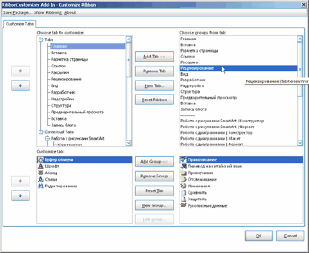
Левая верхняя панель содержит названия вкладок. Щелчок мышью по ней приведет к отображению в левой нижней панели списка доступных в данной вкладке групп команд. Например, вкладка "Главная" содержит группу команд "Буфер обмена", "Шрифт", "Абзац", "Стили и Редактирование". В эту вкладку можно добавить любую другую группу или команду из имеющихся в Office - например, переместить группу "Фон страницы" (нижняя правая панель) из вкладки "Разметка страницы" (верхняя правая панель). Кнопками перемещения изменяется положение новой группы команд. В результате во вкладке "Главная" появляется дополнительная группа команд "Фон страницы":
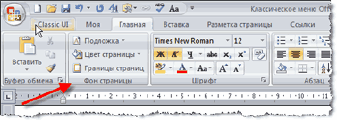
Для возврата стандартных настроек той или иной вкладки или группы команд в есть две спасительные кнопки Reset Tab и Reset Ribbon.
Но самое большое достоинство описываемой программы - это, похоже, возможность создания собственных вкладок со своими группами часто используемых команд, а также самих групп команд. Чтобы создать новую вкладку нажмите кнопку New Tab в диалоговом окне RibbonCustomizer Add-In. Откроется окно, в котором следует выбрать язык отображения наименования вкладки (присутствует русский) и ввести название вкладки:
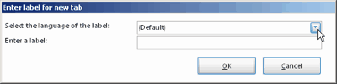
После подтверждения действий в окне программы появится ваша новая вкладка, в которую сам пользователь может поместить любые часто вызываемые группы команд. Аналогично создаются и группы (попробуйте кнопку New Group). В этом случае в диалоговом окне RibbonCustomizer Add-In появится новая вкладка Customize Group с возможностью добавления конкретных команд.
Если по какой-то причине необходимо скрыть классическое меню с панелью инструментов и вернуться к стилю Office 2007, то для этого достаточно снять флажок с команды Show/Hide Customizations в группе Customize Ribbon:
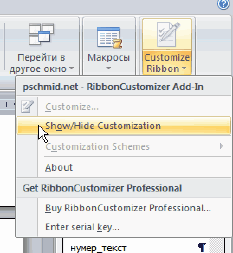
Чтобы вновь показать все настройки утилиты и получить доступ к параметрам диалогового окна RibbonCustomizer Add-In, кликните на тексте кнопки Customize Ribbon и установите флажок у команды Show/Hide Customization again.
Остается добавить, что работать с программой без регистрации можно в течение 30 дней. А затем либо купить ее за 30 долларов США, либо деинсталлировать.
ToolbarToggle
Вторая утилита из серии надстроек к Office 2007 называется ToolbarToggle. Её разработала компания Venture Architects Labs. Программа позволяет использовать старые панели инструментов и пункты меню совместно с новой лентой вкладок Office 2007. Действие утилиты распространяется только на программы Word и Excel. Разработчики постарались восстановить классические оригинальные диалоги и формы везде, где это было возможно.
Эта надстройка доступна в двух вариантах: полная и облегченная. В чём различие? При использовании полной версии в окне программы под лентой вкладок всегда будет отображаться классическое меню и панель инструментов:
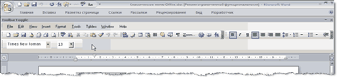
В облегчённой версии меню и панель инструментов сокрыты в собственной вкладке ленты с названием ToolbarToggle Lite и доступ к ним возможен после щелчка по соответствующей вкладке:
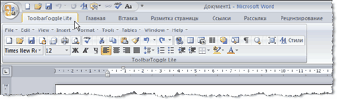
Кроме того, в облегчённой версии нельзя создавать свои панели и меню, настраивать их, перемещать (плавающие панели), как это возможно в полной версии утилиты. Впрочем, многим это вовсе и не нужно.
Как и предыдущая надстройка, ToolbarToggle отображает названия пунктов меню лишь на английском языке.
Утилита ToolbarToggle доступна для использования без регистрации в течение десяти дней. Во время испытательного срока загрузка Word или Excel сопровождается одновременной загрузкой самой утилиты в виде большого окна с указанием срока использования и кнопок управления:
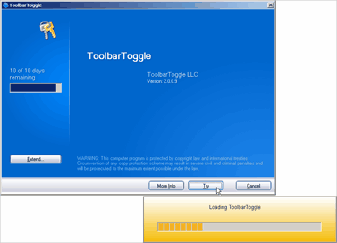
Стоимость ToolbarToggle составляет 20 долларов США. Если программа не понравится, то её можно удалить с компьютера только через системное окно "Установка и удаление программ".
Classic Menu
И, наконец, третья утилитка: Classic Menu от компании Addintools Technology LTD. Китайские разработчики предлагают четыре разновидности программы: для Office 2007 (включая Excel, Word, PowerPoint), отдельно для Word 2007, для Excel 2007 и для PowerPoint 2007. Программы поддерживают все языки локализованных версий Office 2007, в том числе и русский.
В отличие от вышеописанных продуктов, надстройка Classic Menu кажется (так и есть на самом деле) очень простой и удобной в использовании. Она не отягощена дополнительными функциями и "весит" гораздо меньше своих конкурентов - не более 2,6 Мб. Всё, что она делает - это добавляет свою вкладку в ленту и показывает меню и панель инструментов в стиле Office 2003:
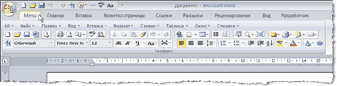
Если хотите, можете минимизировать ленту Office 2007 со всеми вкладками, в том числе и с панелью управления Classic Menu, а в панели быстрого запуска разместить кнопку All, включающую в себя все меню и команды:
Чтобы разместить иконки утилиты в панели быстрого запуска нужно щёлкнуть правой кнопкой мыши на панели Toolbar и из контекстного меню выбрать команду Добавить на панель быстрого запуска:

Если необходимо, также выберите команду Свернуть ленту, чтобы увеличить рабочую область Word или иной программы, с которой вы работаете.
Инсталляция программы происходит быстро и легко. Приложение создает в программном меню "Пуск" свою группу ярлыков, в том числе и ярлык деинсталляции утилиты. Поэтому удаление программы не вызывает никаких проблем. Без регистрации можно испытывать утилиту в течение 15 дней. Именно эту программу я смело рекомендую всем, кто хочет безболезненно перейти от старого интерфейса офисных программ к новому интерфейсу MS Office 2007. К тому же стоимость утилиты, предназначенной только для какой-то одной офисной программы, невысока и составляет 16 долларов США.
Очевидно, что описанные утилиты предназначены главным образом для того, чтобы облегчить переход и привыкание пользователей к новому интерфейсу офисного пакета. А наличие классического меню и кнопок панелей инструментов наравне с лентой вкладок Office 2007 служит лишь спасательным кругом, альтернативой для самых нерешительных.
Метки: office 2007 | word 2007 | интерфейс | надстройки | программы
Просмотров: 76673
Подписаться на комментарии по RSS
Версия для печати
Еще записи по вопросам использования Microsoft Word:
- 25 + лучших бесплатных программ для создания слайд-шоу в 2022 году
- 45 лучших бесплатных программных инструментов для редактирования видео в 2022 году
- IP-телефония для бизнеса: эффективное решение для современных компаний
- Microsoft Office 2019 - особенности, где скачать
- Microsoft Office 2019 Professional Plus для Windows и Mac OS
- Microsoft Office 2024 Pro Plus: новый стандарт в мире офисных решений
- Office 2007 и бесплатный переход на Office 2010
- Ribbon XML Editor — программа редактирования интерфейса Word 2007, 2010
- RuStore: откройте двери в мир российских мобильных приложений
- Автокликер: простое решение для автоматических кликов на рабочем столе, в программах и играх
- Автотекст и Word 2007
- Азбука MS Office 2007
- Будущее в проектировании и автоматизация разработки проектов - Онлайн конструктор строительной документации
- Бухгалтер и счетовод: в чем разница?
- Виртуальный номер SMS – как это работает?
- Виртуальный номер телефона и его преимущества
- Вот как можно незаметно посмотреть чью-то историю в Instagram (обновление 2022 г.)
- Графики и уравнения в Word 2007
- ГУГЛ ИГРЫ: Google Play Store ввел новую политику
- Делаем работу с Word более эффективной
- Забытые пароли от документов Microsoft Office: программа для восстановления
- Защита документов Word. Обзор возможностей.
- Играем в шахматы, используя Word
- Интерактивный путеводитель по командам Word 2007
- Как автоматизировать ввод химических формул в Word

 Форум
Форум Читают
Читают Обсуждают
Обсуждают страницы
страницы сайты
сайты статистика
статистика
Комментариев: 14
Спасибо за полезную информацию!
спасибо за информацию, хороший сайт;)
спасибо очень полезная информация
Интересно посмотреть на опытного пользователя Word, которого застал в расплох новый интерфейс Мелкомягких. Я работаю в Word, начиная с версии 97 и за 10 лет замучался лазить по бесконечным пунктам меню. Для автоматизации процесса работы я постарался максимально выучить сочетания клавиш для наиболее часто используемых команд. Поэтому первое время знакомства с 2007 Office пользовался только клавиатурой, а меню использовал только в плане ознакомления. Но уже буквально через неделю я достаточно свободно ориентировался в "лентах".
Новый интерфейс не просто революционный в плане внешнего вида, но и намного нагляднее и удобнее старого, как модно сейчас говорить, "классического". Нужно просто не бояться пробовать и вы сами убедитесь, насколько все просто и наглядно. А выше перечисленные программы - хороший повод сбить денег на страхе людей перед новым.
Незнаю як кому но за декілька років користування Word я теж вивчив гарячі клавіші, але і панелі інструментів налаштував так як необхідно. У Ворд 2007 на мою думку великий недолік є те що кнопки на Ribbon не можна переміщувати. І займає вона велику область вікна, чого не скажеш про панелі у 2003 ворді.
Использую Microsoft Office, начиная с Word 6 и Excel 5 -- последовательно все версии. Отрицательные мои эмоции от Ribbon не могу передать словами, поскольку недостаточно знаю матов.
Согласен, что Ribbon занимает много места на маленьком мониторе. Ее можно свернуть. Но есть еще и возможность настройки этих лент под себя. Я сделал свою собственную ленту, куда поместил наиболее часто используемые элементы, и теперь на стандартные ленты захожу не очень часто. Как настроить можно узнать на http://novikovmaxim.narod.ru/ в разделе Статьи
Все равно это не переделывает интерфейс в нормальный (человеческий). Многие очень нужные в работе вещи скрыты. Нужен какой-то глобальный микрософтовский патч даунгрейда.
ИМХО, этот офис - самый идиотский неудачный проект микрософта за всю его историю!
Так, а что мешает остаться на старых версиях редактора? Зачем мучить себя, но переходить? Если это делается принудительно (например, на работе), то гораздо проще купить любой самоучитель по Word 2007 и прочитать его либо использовать как справочник.
А осенью ведь выйдет новая версия Word 2010!
Это все вопрос привычки.
>Так, а что мешает остаться на старых версиях редактора?
Мы аутсорс, обслуживаем несколько офисов. Общий негатив и ненависть _большинства_ к office2007 трудно передать словами.
Хуже всего приходится одному клиенту, у которого MS Office закуплен только на часть станций, на остальных стоит OpenOffice.
И дело даже не в пресловутой совместимости между офисными пакетами, людям не нравится, что при запуске своего перемещаемого профиля они каждый раз получают в принципе(!) отличающийся интерфейс.
Большинству юзеров нового поколения или нравятся, или они молчат, старое же поколение говорит о том, что мы над ними издеваемся! При этом объяснять, что в этом виноват Microsoft, конечно, бесполезно!
Использовать office2003 невозможно, так как он банально больше не продается.
Microsoft, как и с вистой, подложила многим, кроме фанатов, огромную-преогромную свинью.
Да, я понимаю, что старпер, консерватор, что у меня моск атрофировался уже. Ну просто какого хрена, работая 15 лет в классическом офисе, наработав кучу навыков, в том числе привычку обходиться без мыши, я теперь, на старости лет, должен переучиваться? Самоучитель покупать, да? Ща, блин, галоши только надену.
...Естественно, проблема только на работе, где всех перевели на новый офис. Естественно, не спрашивая.
Согласен, конечно можно привыкнуть и к ленте, но просто из психологии восприятия - нормально ли когда все кнопочки разного размера, да еще и раскиданы мягко сказать как попало?
Глаз устал дергаться от одного места этих лент в другое.
Мелкомягкие явно были в ударе когда такую фигню придумывали.
Ничего революционного в таком интерфейсе нет, скорее это похоже на форменное издевательство.
Я бы с удовольствием остался на старом офисе, если б не умники, которое в docx файлы присылают )
Да уж ! Я попробовал перейти, и за три-четыре дня столько гадости !
Уважаемый Александр Витер, хотел бы я знать, что вы скажете о следующих изменениях:
1. Не нашёл старого доброго пункта меню "Таблица->Преобразовать в текст". Почему его надо добавлять, в то время, как Преобразовать в таблицу - уже есть?
2. Не всегда срабатывает кнопка "Формат по образцу". Конкретнее: я сделал ячейку таблицы с форматом Список, выправил там отступ, как мне надо, но когда я пытаюсь это формат скопировать с другие ячейки, ничего не выходит. Почему ?
А я до сих не привык к ленточному меню - приходится каждый раз лезть в поисковые системы (типа гугла, яндеска и т. п.).
Либо на ответах мэйла спрашивать.